更新日:、 作成日:
Twitter パスワードを忘れたときの対処法
はじめに
Twitter アプリやブラウザからパスワードを忘れたときの対処法を紹介します。
パスワードをリセットして新しいパスワードに変更できます。
メールアドレスにリセットメールをリクエストできます。
パスワードを覚えていて変更したいときは「パスワードを変更する」をご覧ください。
パスワードをリセットする
Twitter のパスワードをリセットしたいときは「パスワードをリセット」のページを開きます。
パスワードをリセットしたいユーザー名を入力して [検索] をタップします。
ユーザー名とは @tipsfound の tipsfound の部分です。
他人のアカウントに対してこの操作を行ってはいけません。
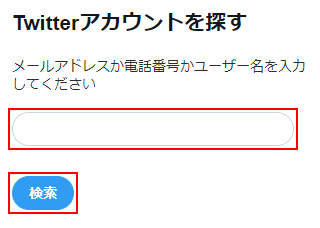
[メールアドレス] などを入力して [送信] をクリックします。
この画面は表示されないときがあります。

自分のアカウントが見つかったら [リセットする方法] を選択して [続ける] をクリックします。

選択したメールアドレスにメールが送られてきます。メールが届いていないときは、違うメールアドレスか、迷惑メールになっている可能性があります。
メールを開いて [パスワードをリセット] をクリックします。

新しい [パスワード] を入力して [送信] をクリックします。

新しいパスワードに変更されました。これを使用して Twitter にログインできます。
スポンサーリンク